L-am pierdut! Vă informează despre toate aplicațiile dvs.
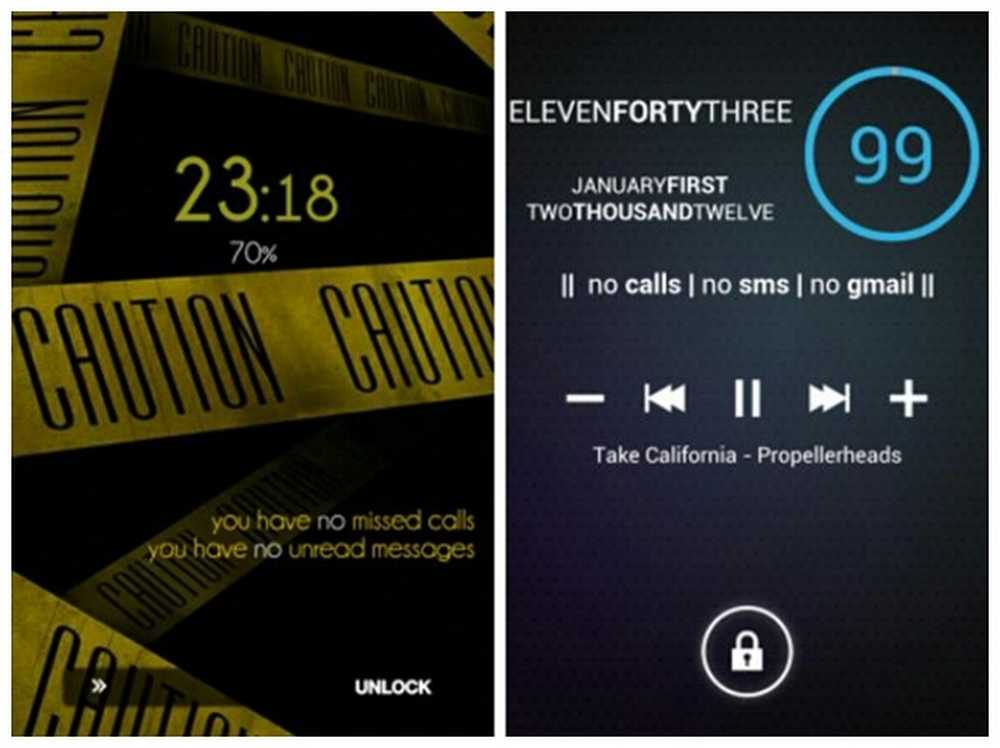
Este luna de personalizare pe Android.Apstorm! În cursul lunii martie, intenționăm să vă împărtășim toate sfaturile, trucurile, aplicațiile și resursele pentru a vă ajuta să vă îmbunătățiți experiența telefonului sau a tabletelor și să le potriviți stilului.
Păstrați-vă actualizarea și notificarea este o parte esențială a menținerii unui flux de lucru echilibrat atunci când lucrați cu telefonul smartphone. Majoritatea utilizatorilor de smartphone-uri cărora le place să exploreze aplicații unice se bazează, fără îndoială, pe smartphone-ul lor pentru a-și atinge productivitatea. L-am pierdut! va face acest lucru mai ușor deoarece vă oferă controlul asupra notificărilor, astfel încât să le puteți adapta la preferințele dvs. specifice. Acest aspect este crucial, deoarece personalizarea este probabil una dintre cele mai importante caracteristici ale Android și un motiv principal pentru care unii oameni aleg acest sistem de operare față de concurenți.
Ca și articolul? Ar trebui să vă abonați și urmați-ne pe Twitter.
Noțiuni de bază
Odată ce ați cumpărat și descărcat programul Missed It!, Puteți începe să configurați notificările cu aplicații specifice. Aplicația însăși va fi afișată ca widget. Acest lucru este destul de convenabil, deoarece ecranul de start al oricărui dispozitiv este întotdeauna cel mai bun loc pentru a aduna informații. De asemenea, are avantajele sale, deoarece există metode excelente care vă permit să plasați widget-uri pe ecranul de blocare. De fapt, toate dispozitivele care rulează Android 4.2 au această capacitate deja încorporată. Punerea acestui widget special pe ecranul de blocare va fi și mai funcțională, deoarece probabil va conține toate informațiile de care aveți nevoie atunci când vă uitați la telefon.
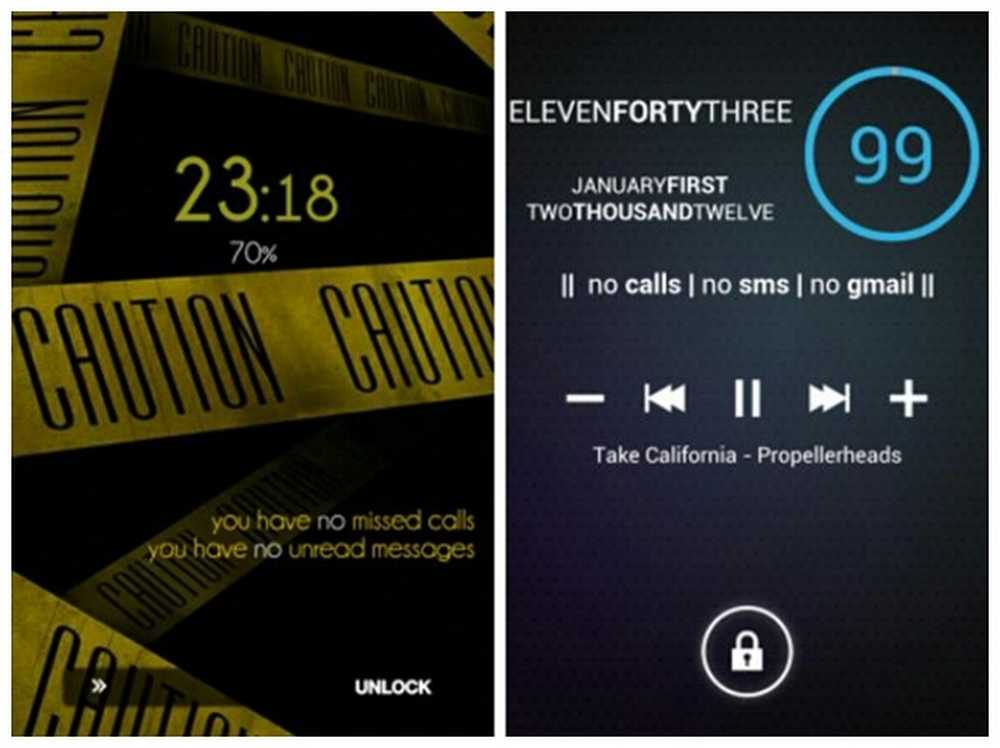
Exemplu de machete potențiale
Elemente monitorizate
Primul lucru pe care vrei să-l faci odată ce ai pierdut-o! este instalat este setat elementul "elemente monitorizate" din widget. În această secțiune, ar trebui să puneți ceva pe telefonul dvs. pe care doriți să fiți anunțat. Acest lucru poate varia de la un apel pierdut sau un mesaj text nou până la acțiuni sociale pe Google+ și pe Facebook. Puteți, de asemenea, să primiți notificări despre mesajele vocale noi, mesajele e-mail noi, evenimentele din calendar și multe altele. Orice vă puteți gândi la acest lucru care apare de obicei în bara dvs. de notificare poate fi plasat în această secțiune. Această aplicație acceptă în mod natural conturile Gmail și K-9 Mail și vă permite să alegeți ce etichetă sau dosar doriți să monitorizați.
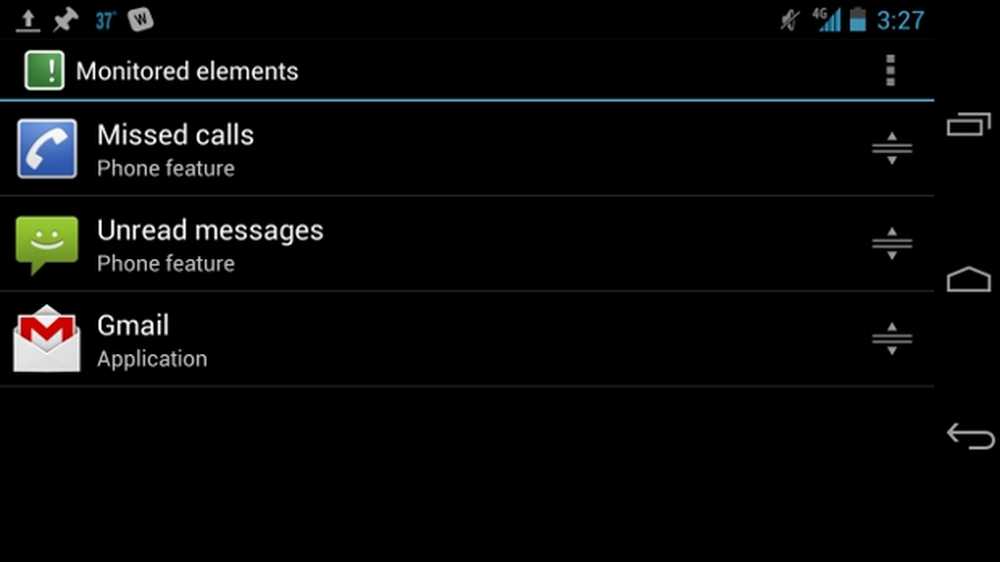
Secțiunea potențială a elementelor monitorizate
Odată ce ați decis ce acțiuni doriți în widget, puteți să le editați ulterior în listă. Apăsarea pe un element vă va permite să editați detaliile specifice, pe care le vom discuta mai târziu. În plus, apăsarea lungă a elementului vă va oferi o opțiune de editare - la fel ca atingerea elementului - și o opțiune de ștergere. Puteți întoarce întotdeauna această secțiune a aplicației pentru a vă modifica elementele existente sau pentru a adăuga altele noi.
Pe lângă secțiunea Elemente monitorizate, există și o secțiune Partajare elemente. Când puneți elemente în această secțiune, notificările vor fi partajate de toate aplicațiile terță parte care o acceptă. De exemplu, dacă stabiliți o notificare prin e-mail, atunci se vor trage e-mailuri din toate aplicațiile dvs. de e-mail, indiferent de contul pe care îl utilizați.
Aplicații de monitorizare
Odată ce aveți toate elementele dorite, puteți începe procesul actual de monitorizare a aplicațiilor selectate. Pentru ca notificările să fie de succes, trebuie să fiți pierdut! activat în meniul de accesibilitate. În majoritatea dispozitivelor Android, puteți accesa meniul de accesibilitate accesând Setări și derulând în partea inferioară din categoria Sistem. Ar trebui să existe o opțiune separată intitulată Missed It! Pur și simplu permiteți acest lucru și sunteți bine să mergeți. Dacă nu găsiți meniul de accesibilitate din telefon, accesați fila de ajutor din aplicație și selectați Verificați setările de accesibilitate. Această opțiune va oferi o comandă rapidă pentru setarea pe care trebuie să o ajustați.
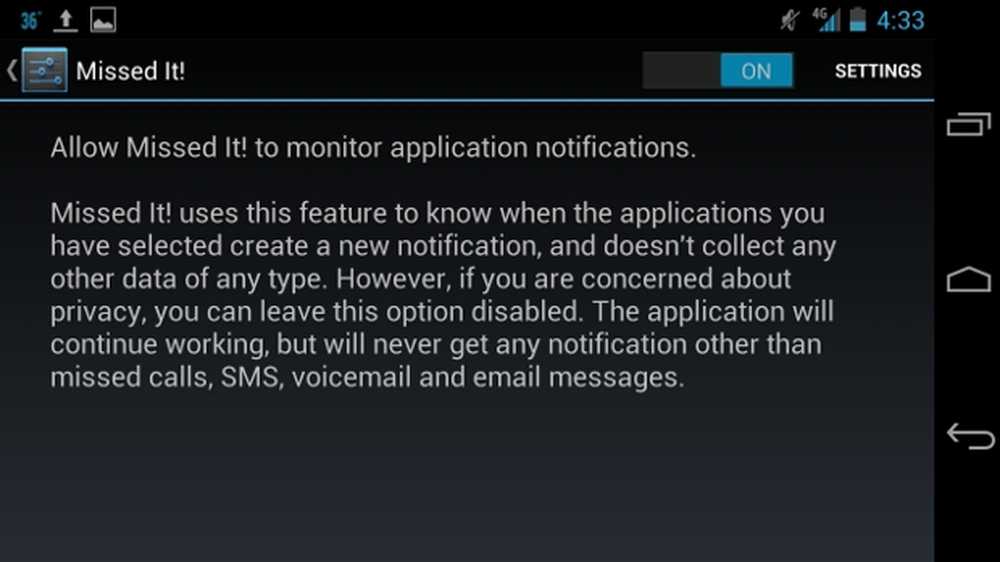
Accesibilitate și descriere
Este important să subliniem faptul că acest tip de sistem de monitorizare va funcționa numai cu aplicațiile care sunt capabile să prezinte notificări în bara de notificare. Această aplicație nu va oferi în mod magic posibilitatea de notificare aplicațiilor care nu le suportă în mod nativ. Motivul din spatele acestei restricții este că a pierdut-o! consideră că orice eveniment trimis la bara dvs. de notificare este un eveniment acceptabil pentru afișarea pe widget. Deci, dacă nu sunt trimise mesaje la bara dvs. de notificare de la o anumită aplicație, atunci această aplicație nu este acceptată.
Personalizarea ieșirii de notificare
Pe măsură ce devii din ce în ce mai obișnuit cu modul în care a ratat! afișează informații, puteți alege să personalizați aspectul notificărilor actuale. Este suficient să apăsați pe orice element din secțiunea Elemente monitorizate și vi se va oferi o varietate de opțiuni diferite. Aceste opțiuni vă vor permite să schimbați eticheta elementului, astfel încât să puteți stabili cu ușurință ce setări se aplică notificărilor. De asemenea, puteți alege modul în care notificarea apare atunci când este o acțiune singulară și atunci când este o acțiune plurală. De exemplu, în notificarea dvs. prin e-mail, "E-mail" poate fi aspectul dvs. unic, în timp ce "E-mailuri" poate fi aspectul dvs. plural.
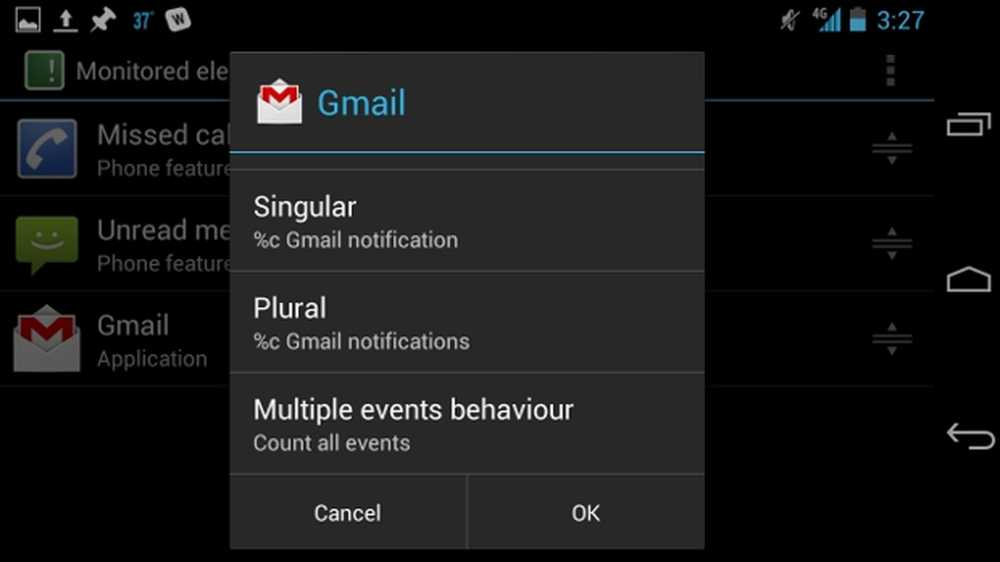
Fereastra rezultată din atingerea unui element
Evenimente multiple
În timp ce continuați să monitorizați aplicațiile, este posibil să aveți dorința de a schimba modul în care widgetul gestionează mai multe evenimente. Puteți modifica acest lucru utilizând același meniu de editare descris mai sus; trebuie doar să apăsați pe comportamentul mai multor evenimente. Acest aspect poate fi cel mai confuz, mai ales dacă selectați orbește opțiuni, așadar voi folosi Gmail ca un exemplu concret.
- În mod implicit, opțiunea "Contorizați toate evenimentele" va fi bifată. Această opțiune va afișa toate evenimentele noi, indiferent de notificarea introdusă. De exemplu, să presupunem că aveți 10 mesaje noi în Gmail pe care nu doriți să le citiți. Dacă primiți un singur e-mail nou, widgetul vă va spune că aveți 11 mesaje noi în loc de 1 mesaj nou.
- O altă opțiune este opțiunea "numărați ca eveniment unic". Să presupunem că aveți 10 e-mailuri noi și aveți contul dvs. Gmail setat la 0 e-mailuri. Când primiți un nou e-mail, widgetul vă va spune că aveți doar 1 e-mail nou în loc de 11 e-mailuri noi.
- Ultima opțiune este opțiunea "utilizați ca valoare nouă contra". Să presupunem că aveți în prezent 10 e-mailuri necitite și veți primi unul nou. Widget-ul vă va spune că aveți 11 e-mailuri necitite. Dacă citiți unul nou, contorul va fi resetat la 0 e-mailuri, dar odată ce ați obținut altul, acesta va reveni la maximum 11 e-mailuri.
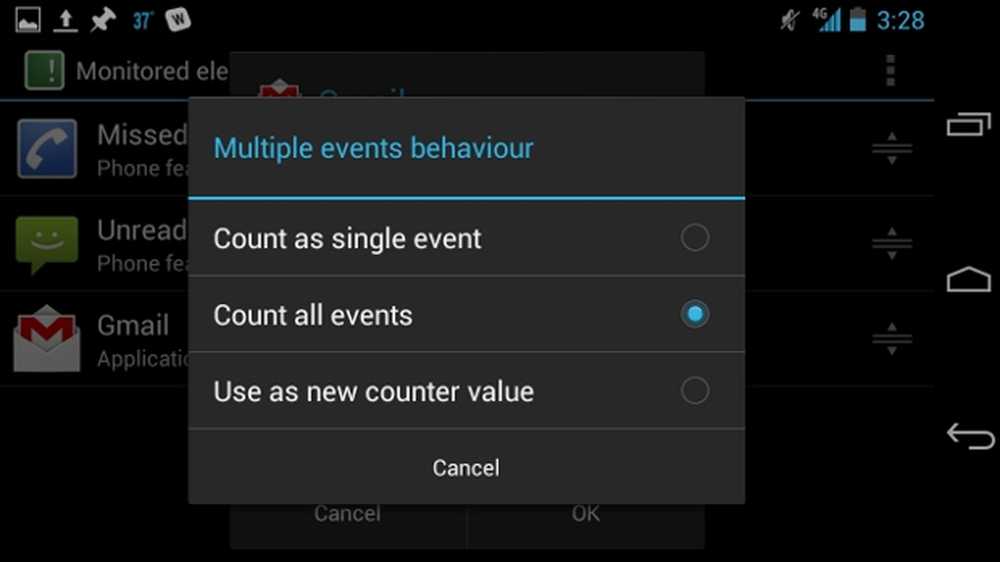
Opțiunile care rezultă din clic pe "comportamentul cu mai multe evenimente"
Aspect
Personalizarea aspectului miniaplicației dvs. este, probabil, cel mai important aspect al modului în care widgetul va fi afișat. Din fericire, procesul de a face acest lucru este extrem de simplu. Pentru a ajunge la secțiunea de editare, apăsați pur și simplu widgetul pe care doriți să îl editați, apoi apăsați pe aspect. Acest lucru vă va oferi o fereastră cu o mare varietate de aspecte pe care le puteți schimba. De asemenea, puteți modifica aspectul unui widget prin atingerea opțiunii de aspect direct în meniul de aspect.
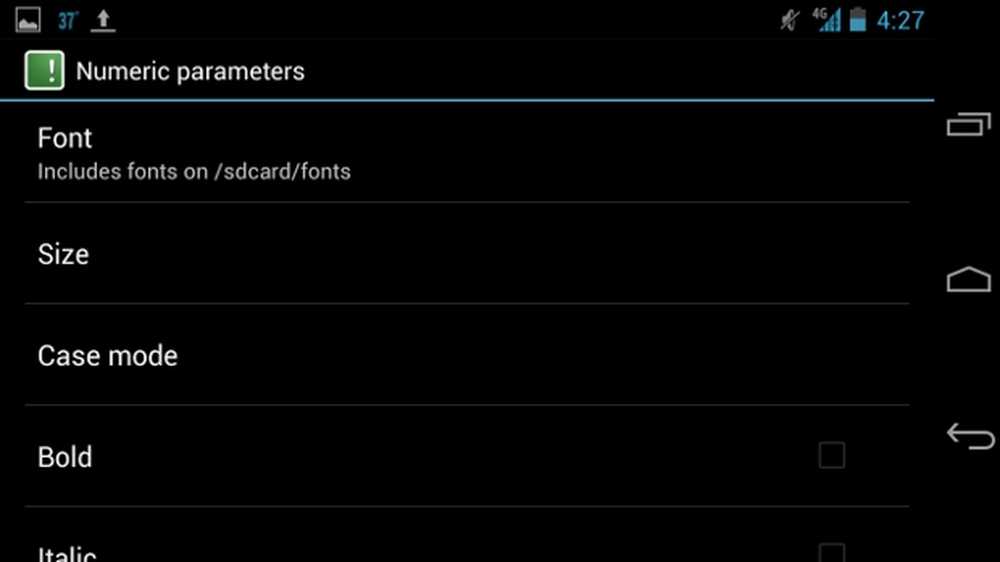
Ajustări specifice de fonturi la valori numerice
Odată ce vă aflați în meniul de afișare, veți avea acces la aproape toate aspectele vizuale ale widget-ului. În secțiunea de stiluri a setărilor, puteți deosebi aparițiile diferite pentru valori numerice și valori normale de text. Aceasta va adăuga diversitate între numărul de notificări și eticheta de notificare efectivă. În mod specific, puteți modifica stilul, culoarea și dimensiunea fontului pentru fiecare categorie. Apoi puteți edita direct culoarea de fundal, modul în care arată colțurile widgetului și umbra pe care o va da.
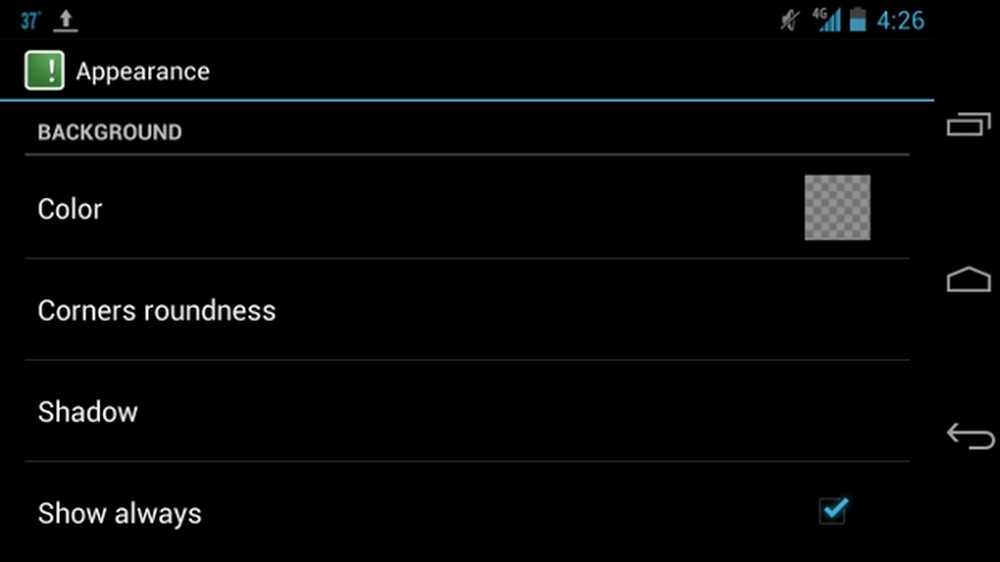
Ajustări specifice în fundalul widgetului
presetări
De asemenea, vi se oferă o varietate de presetări care pot fi utilizate. Presetările sunt, în principiu, teme și layout-uri care au fost deja proiectate special pentru Missed It !. Într-o presetare, puteți schimba aspectul și aspectul presetării, astfel încât acestea să acționeze ca șabloane pentru o utilizare ulterioară. Depinde de dvs. să vă creați toate presetările și să le proiectați într-un mod care vă este sensibil, apoi salvat pe cardul SD pentru acces rapid în viitor.
Concluzie
Dacă ați urmat pașii prezentați, atunci vă aflați pe cale să vă configurați notificările pentru orice aplicație care le suportă. Este important să subliniem că a ratat! nu va oferi telefonului vreo funcționalitate suplimentară. Obiectivul este doar de a oferi o modalitate mai practică de a vizualiza notificările care de obicei aglomerează bara de notificare.
Poate că cel mai mare avantaj al utilizării acestei aplicații este că aveți posibilitatea să afișați cele mai frecvente notificări, lăsând bara de notificare să se ocupe de cele care sunt puțin mai unice sau invers. Oricine își folosește smartphone-ul pentru majoritatea productivității și comunicării poate beneficia enorm de faptul că are acest sistem de notificare eficient.




